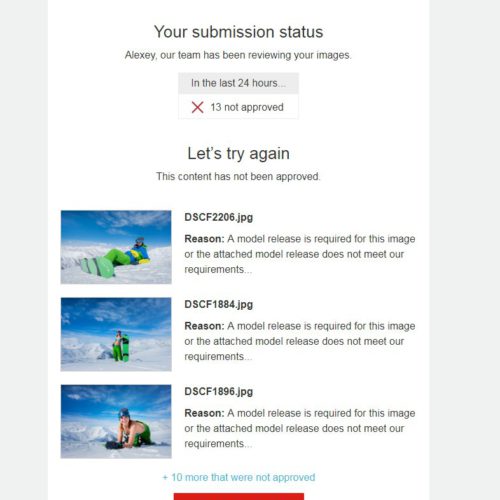Как выделить объект в фотошопе
Выделение в Photoshop области, объекта, что собственно одно и тоже, это наверное самая популярная функция. Трудно представить себе работу с фотографией, ее обработку, без использования такого мощного и интересного действия, как выделение. Самое интересное, что photoshop в плане выделения области вооружен по полной программе. Способов выделения в фотошопе огромное количество. В этой статье мы рассмотрим самые простые способы. Выделение объекта с помощью основных инструментов.
Зачем нужно выделять объект?
А, действительно, зачем? Когда вы работаете с фотографией, бывает такое, что все устраивает, модель красивая, и стоит хорошо, а вот задний план не очень. Переснимать глупо, проще с ним отдельно поработать, и при желании даже удалить и заменить другим. Вот тут как раз и понадобятся инструменты выделения. Вы можете выделить и отдельно поработать с выделенной областью. Это очень удобно. Именно так делаются различного рода коллажи. Кто не знает, сейчас вся рекламная индустрия, почти все фотографии рекламного содержания, это качественный и дорогой коллаж. Зачем везти кого-то на тропический остров? Это дорого. Проще модель снять на фотостудии, а потом подменить задний план на тот, который нужен. И вот она уже на тропическом острове.
Инструменты выделения объекта
В фотошопе для выделения существует 3 главных инструмента:
1. Rectangular Marqcue Tool (M) выделить область
2. Lasso Tool (L) лассо
3. Magic Wand Tool(W) волшебная палочка
Сильно в дебри углубляться не будем, рассмотрим самые ходовые инструменты.? кто не поймет могу порекомендовать уроки фотошоп для начинающих
![]() Rectangular Marqcue Tool (M) выделить область
Rectangular Marqcue Tool (M) выделить область
Можно выделить прямоугольную или круглую область. Выбираем инструмент , он самый первый, в нужном месте нажимаем левую клавишу мыши и не отпуская двигаем по фотографии. Вы увидите как появляются границы будущего выделения. Отпустив клавишу эти границы превратятся в выделенную область.
![]() Lasso Tool (L) лассо
Lasso Tool (L) лассо
Смысл тот же, только данным инструментом можно выделить произвольную любой формы. Просто держите кнопку мыши и ведите. Тут важно чтоб в процецссе выделения вы вернулись к тому месту, откуда начали выделения. Если вы отпустите клавишу не в том же мете, то начало и конец выделения соединятся между собой по прямой.
Так же есть разновидность обычного лассо, называется магнитное лассо. Довольно удобная штука. В процессе выделения, примагничивает границу выделения к границам цвета. Позволяет упростить работу при выделении объекта.
![]() Magic Wand Tool (W) волшебная палочка
Magic Wand Tool (W) волшебная палочка
Самый умный инструмент из всех. Сразу выделяет и вносит а границы выделенной области определенный цвет. Ткните волшебную палочку в белый и все белые области выделяться автоматически.
Может получиться так, что вы выделили, что-то лишнее и ли наоборот чего-то забыли. Добавить к выделенной области еще одну, можно с помощью клавиши shift. Удалить ненужную область с помощью клавиши alt
Так же существует множество способов выделения, более профессиональных. Скоро мы о них поговорим.